Nắm vững Hàm RELATED trong Công thức DAX Được Giải thích
Nắm vững Hàm RELATED trong DAX: Một Bước Đột phá cho Phân tích Dữ liệu Excel
Trong thế giới dựa trên dữ liệu ngày nay, công thức DAX của Excel đang cách mạng hóa cách các doanh nghiệp phân tích và diễn giải thông tin. Trong số đó, hàm RELATED nổi bật như một công cụ mạnh mẽ để kết nối dữ liệu giữa các bảng một cách dễ dàng. Nếu bạn từng gặp khó khăn với việc tra cứu thủ công hoặc các công thức VLOOKUP phức tạp, hướng dẫn này sẽ chỉ cho bạn cách làm việc với các tập dữ liệu liên quan một cách thông minh và hiệu quả hơn.
Tại sao Hàm RELATED là Điều Cần Biết đối với Các Nhà Phân tích Dữ liệu
Hàm RELATED trong DAX (Biểu thức Phân tích Dữ liệu) được thiết kế để lấy dữ liệu từ một bảng liên quan dựa trên các mối quan hệ được xác định trước. Không giống như các hàm Excel truyền thống, nó loại bỏ nhu cầu tra cứu lặp lại, đảm bảo độ chính xác, hiệu quả và cập nhật động—những yếu tố quan trọng để đưa ra quyết định kinh doanh sáng suốt.
Lợi ích Chính của Việc Sử dụng RELATED So với VLOOKUP
Mặc dù VLOOKUP đã là lựa chọn quen thuộc trong nhiều năm, RELATED mang lại những cải tiến đáng kể:
- Cập nhật Động & Tự động – Không giống như VLOOKUP, vốn yêu cầu điều chỉnh thủ công khi dữ liệu thay đổi, RELATED tự động đồng bộ với tập dữ liệu của bạn.
- Hiệu suất Tốt hơn – Xử lý các tập dữ liệu lớn hiệu quả hơn, giảm độ trễ và thời gian tính toán.
- Tính Toàn vẹn Dữ liệu – Hoạt động trong một mô hình dữ liệu có cấu trúc, giảm thiểu lỗi từ các tham chiếu không khớp.
- Cú pháp Đơn giản hơn – Không cần các công thức lồng ghép phức tạp—chỉ cần tham chiếu trực tiếp đến cột liên quan.

Điều kiện Tiên quyết: Những Gì Bạn Cần Trước Khi Sử dụng RELATED
Trước khi sử dụng RELATED, hãy đảm bảo thiết lập Excel của bạn đáp ứng các yêu cầu sau:
✅ Kích hoạt Power Pivot – Hàm RELATED phụ thuộc vào tiện ích bổ sung Power Pivot của Excel, vì vậy hãy đảm bảo nó được kích hoạt.
✅ Mối Quan hệ Bảng Xác định – Các bảng của bạn phải được liên kết thông qua một mối quan hệ một-nhiều (ví dụ, một ID Khách hàng kết nối bảng Bán hàng với bảng Khách hàng).
✅ Kiến thức Cơ bản về DAX – Mặc dù RELATED đơn giản, việc hiểu cơ bản về cú pháp DAX sẽ giúp bạn khai thác tối đa tiềm năng của nó.

Hướng dẫn Từng Bước: Cách Thiết lập Mối Quan hệ Bảng
- Nhập Dữ liệu của Bạn – Đảm bảo mỗi tập dữ liệu nằm trong bảng riêng của nó.
- Mở Power Pivot → Nhấp vào Quản lý để truy cập mô hình dữ liệu.
- Chuyển sang Chế độ Sơ đồ – Giao diện trực quan này giúp dễ dàng thấy các kết nối.
- Kéo & Thả để Liên kết Bảng – Nhấp và kéo từ một trường khóa (ví dụ, ID Sản phẩm) trong một bảng đến trường tương ứng trong bảng khác.
- Xác minh Mối Quan hệ – Đảm bảo đó là kết nối một-nhiều (một bản ghi duy nhất ở phía "một", nhiều bản ghi ở phía "nhiều").

Ví dụ Thực tế: Cách Sử dụng RELATED Hiệu quả
Ví dụ 1: Thêm Danh mục Sản phẩm vào Bảng Bán hàng
Kịch bản: Bạn có một bảng Bán hàng với chi tiết giao dịch và một bảng Sản phẩm với thông tin danh mục. Bạn muốn hiển thị danh mục sản phẩm cùng với mỗi giao dịch bán hàng.
Giải pháp:
- Trong bảng Bán hàng, thêm một cột tính toán.
- Nhập: =RELATED(Products[Category])
- Excel tự động lấy danh mục đúng cho mỗi ID sản phẩm.
Ví dụ 2: Tính Giá trị Vòng đời Khách hàng (CLTV)
Kịch bản: Bạn cần phân tích chi tiêu của khách hàng bằng cách liên kết bảng Đơn hàng và bảng Khách hàng.
Giải pháp:
- Tạo một cột tính toán trong bảng Đơn hàng: =RELATED(Customers[TotalPurchases])
- Sử dụng dữ liệu này để tính chi tiêu trung bình cho mỗi khách hàng và dự đoán CLTV.
Các Sai lầm Thường gặp & Cách Tránh Chúng
🚫 Không Có Mối Quan hệ Xác định? → RELATED sẽ không hoạt động. Luôn xác minh các liên kết bảng.
🚫 Hướng Mối Quan hệ Sai? → RELATED chỉ hoạt động từ phía "nhiều" đến phía "một".
🚫 Tham chiếu Vòng? → Có thể gây lỗi; đảm bảo mô hình của bạn tránh các vòng lặp.

RELATED so với VLOOKUP: Bạn Nên Sử dụng Cái nào?
Tính năng RELATED (DAX) VLOOKUP Cập nhật Động ✅ Có ❌ Không (Cần làm mới thủ công) Hiệu suất ⚡ Nhanh hơn với dữ liệu lớn 🐢 Chậm hơn với các tập dữ liệu lớn Dễ Sử dụng ✔ Cú pháp đơn giản ❗ Phức tạp với nhiều điều kiện Tính Toàn vẹn Dữ liệu 🔒 An toàn (dựa trên mối quan hệ) 🚧 Dễ xảy ra lỗi nếu dữ liệu thay đổi
Câu hỏi Thường gặp: Trả lời Nhanh cho Các Câu hỏi Phổ biến
❓ RELATED Có thể Lấy Dữ liệu từ Nhiều Bảng cùng Lúc không?
Không—nó lấy dữ liệu từ một bảng liên quan cho mỗi công thức. Đối với việc lấy từ nhiều bảng, sử dụng LOOKUPVALUE hoặc các hàm DAX lồng nhau.
❓ Nếu Không Có Giá trị Khớp?
Nó trả về một khoảng trống thay vì lỗi, giúp việc gỡ lỗi dễ dàng hơn.
❓ RELATED Có thể Được Sử dụng trong Các Biện pháp?
Có, nhưng bối cảnh quan trọng—các biện pháp được đánh giá khác với các cột.
Suy nghĩ Cuối cùng: RELATED Có Phù hợp với Bạn?
Nếu bạn đang làm việc với các tập dữ liệu được kết nối trong Power Pivot, RELATED là một hàm phải sử dụng. Nó đơn giản hóa việc tra cứu, cải thiện độ chính xác và tiết kiệm thời gian—làm cho nó trở thành một lựa chọn vượt trội so với VLOOKUP trong các mô hình dữ liệu có cấu trúc.
Mẹo Chuyên nghiệp: Để có trải nghiệm tốt nhất, kết hợp RELATED với Power BI để có những hiểu biết sâu hơn về dữ liệu!
🚀 Sẵn sàng tăng tốc phân tích Excel của bạn? Bắt đầu sử dụng RELATED ngay hôm nay và cảm nhận sự khác biệt!
Bài viết liên quan
 Nghệ Thuật Gấp Máy Bay Giấy: Học Cách Tạo Ra Các Thiết Kế Bay Cao Hàng Đầu
Giải Phóng Kỹ Sư Hàng Không Bên Trong Bạn: Thế Giới Hấp Dẫn Của Thiết Kế Máy Bay GiấyGấp máy bay giấy không chỉ là trò chơi trẻ con—đó là sự kết hợp giữa nghệ thuật, khoa học và kỹ thuật. Dù bạn đang
Nghệ Thuật Gấp Máy Bay Giấy: Học Cách Tạo Ra Các Thiết Kế Bay Cao Hàng Đầu
Giải Phóng Kỹ Sư Hàng Không Bên Trong Bạn: Thế Giới Hấp Dẫn Của Thiết Kế Máy Bay GiấyGấp máy bay giấy không chỉ là trò chơi trẻ con—đó là sự kết hợp giữa nghệ thuật, khoa học và kỹ thuật. Dù bạn đang
 Firebase Studio, Bolt.new, và Lovable: Phân tích So sánh các Nền tảng Xây dựng Ứng dụng AI
Khám phá các Nền tảng Phát triển Ứng dụng Được Hỗ trợ bởi AI Tốt nhấtTrong bối cảnh phát triển ứng dụng không ngừng thay đổi, nhiều nền tảng đã xuất hiện, mỗi nền tảng đều hứa hẹn đơn giản hóa và đẩy
Firebase Studio, Bolt.new, và Lovable: Phân tích So sánh các Nền tảng Xây dựng Ứng dụng AI
Khám phá các Nền tảng Phát triển Ứng dụng Được Hỗ trợ bởi AI Tốt nhấtTrong bối cảnh phát triển ứng dụng không ngừng thay đổi, nhiều nền tảng đã xuất hiện, mỗi nền tảng đều hứa hẹn đơn giản hóa và đẩy
 Biến đổi Hình ảnh AI với Hướng dẫn Hoạt hình 3D DaVinci Resolve
Hồi sinh Hình ảnh AI Tĩnh với DaVinci ResolveTrong lĩnh vực sáng tạo số đang không ngừng mở rộng, việc tạo hình ảnh bằng trí tuệ nhân tạo (AI) đã cách mạng hóa cách chúng ta tiếp cận nghệ thuật và thi
Nhận xét (0)
0/200
Biến đổi Hình ảnh AI với Hướng dẫn Hoạt hình 3D DaVinci Resolve
Hồi sinh Hình ảnh AI Tĩnh với DaVinci ResolveTrong lĩnh vực sáng tạo số đang không ngừng mở rộng, việc tạo hình ảnh bằng trí tuệ nhân tạo (AI) đã cách mạng hóa cách chúng ta tiếp cận nghệ thuật và thi
Nhận xét (0)
0/200
Nắm vững Hàm RELATED trong DAX: Một Bước Đột phá cho Phân tích Dữ liệu Excel
Trong thế giới dựa trên dữ liệu ngày nay, công thức DAX của Excel đang cách mạng hóa cách các doanh nghiệp phân tích và diễn giải thông tin. Trong số đó, hàm RELATED nổi bật như một công cụ mạnh mẽ để kết nối dữ liệu giữa các bảng một cách dễ dàng. Nếu bạn từng gặp khó khăn với việc tra cứu thủ công hoặc các công thức VLOOKUP phức tạp, hướng dẫn này sẽ chỉ cho bạn cách làm việc với các tập dữ liệu liên quan một cách thông minh và hiệu quả hơn.
Tại sao Hàm RELATED là Điều Cần Biết đối với Các Nhà Phân tích Dữ liệu
Hàm RELATED trong DAX (Biểu thức Phân tích Dữ liệu) được thiết kế để lấy dữ liệu từ một bảng liên quan dựa trên các mối quan hệ được xác định trước. Không giống như các hàm Excel truyền thống, nó loại bỏ nhu cầu tra cứu lặp lại, đảm bảo độ chính xác, hiệu quả và cập nhật động—những yếu tố quan trọng để đưa ra quyết định kinh doanh sáng suốt.
Lợi ích Chính của Việc Sử dụng RELATED So với VLOOKUP
Mặc dù VLOOKUP đã là lựa chọn quen thuộc trong nhiều năm, RELATED mang lại những cải tiến đáng kể:
- Cập nhật Động & Tự động – Không giống như VLOOKUP, vốn yêu cầu điều chỉnh thủ công khi dữ liệu thay đổi, RELATED tự động đồng bộ với tập dữ liệu của bạn.
- Hiệu suất Tốt hơn – Xử lý các tập dữ liệu lớn hiệu quả hơn, giảm độ trễ và thời gian tính toán.
- Tính Toàn vẹn Dữ liệu – Hoạt động trong một mô hình dữ liệu có cấu trúc, giảm thiểu lỗi từ các tham chiếu không khớp.
- Cú pháp Đơn giản hơn – Không cần các công thức lồng ghép phức tạp—chỉ cần tham chiếu trực tiếp đến cột liên quan.

Điều kiện Tiên quyết: Những Gì Bạn Cần Trước Khi Sử dụng RELATED
Trước khi sử dụng RELATED, hãy đảm bảo thiết lập Excel của bạn đáp ứng các yêu cầu sau:
✅ Kích hoạt Power Pivot – Hàm RELATED phụ thuộc vào tiện ích bổ sung Power Pivot của Excel, vì vậy hãy đảm bảo nó được kích hoạt.
✅ Mối Quan hệ Bảng Xác định – Các bảng của bạn phải được liên kết thông qua một mối quan hệ một-nhiều (ví dụ, một ID Khách hàng kết nối bảng Bán hàng với bảng Khách hàng).
✅ Kiến thức Cơ bản về DAX – Mặc dù RELATED đơn giản, việc hiểu cơ bản về cú pháp DAX sẽ giúp bạn khai thác tối đa tiềm năng của nó.

Hướng dẫn Từng Bước: Cách Thiết lập Mối Quan hệ Bảng
- Nhập Dữ liệu của Bạn – Đảm bảo mỗi tập dữ liệu nằm trong bảng riêng của nó.
- Mở Power Pivot → Nhấp vào Quản lý để truy cập mô hình dữ liệu.
- Chuyển sang Chế độ Sơ đồ – Giao diện trực quan này giúp dễ dàng thấy các kết nối.
- Kéo & Thả để Liên kết Bảng – Nhấp và kéo từ một trường khóa (ví dụ, ID Sản phẩm) trong một bảng đến trường tương ứng trong bảng khác.
- Xác minh Mối Quan hệ – Đảm bảo đó là kết nối một-nhiều (một bản ghi duy nhất ở phía "một", nhiều bản ghi ở phía "nhiều").

Ví dụ Thực tế: Cách Sử dụng RELATED Hiệu quả
Ví dụ 1: Thêm Danh mục Sản phẩm vào Bảng Bán hàng
Kịch bản: Bạn có một bảng Bán hàng với chi tiết giao dịch và một bảng Sản phẩm với thông tin danh mục. Bạn muốn hiển thị danh mục sản phẩm cùng với mỗi giao dịch bán hàng.
Giải pháp:
- Trong bảng Bán hàng, thêm một cột tính toán.
- Nhập: =RELATED(Products[Category])
- Excel tự động lấy danh mục đúng cho mỗi ID sản phẩm.
Ví dụ 2: Tính Giá trị Vòng đời Khách hàng (CLTV)
Kịch bản: Bạn cần phân tích chi tiêu của khách hàng bằng cách liên kết bảng Đơn hàng và bảng Khách hàng.
Giải pháp:
- Tạo một cột tính toán trong bảng Đơn hàng: =RELATED(Customers[TotalPurchases])
- Sử dụng dữ liệu này để tính chi tiêu trung bình cho mỗi khách hàng và dự đoán CLTV.
Các Sai lầm Thường gặp & Cách Tránh Chúng
🚫 Không Có Mối Quan hệ Xác định? → RELATED sẽ không hoạt động. Luôn xác minh các liên kết bảng.
🚫 Hướng Mối Quan hệ Sai? → RELATED chỉ hoạt động từ phía "nhiều" đến phía "một".
🚫 Tham chiếu Vòng? → Có thể gây lỗi; đảm bảo mô hình của bạn tránh các vòng lặp.

RELATED so với VLOOKUP: Bạn Nên Sử dụng Cái nào?
| Tính năng | RELATED (DAX) | VLOOKUP |
|---|---|---|
| Cập nhật Động | ✅ Có | ❌ Không (Cần làm mới thủ công) |
| Hiệu suất | ⚡ Nhanh hơn với dữ liệu lớn | 🐢 Chậm hơn với các tập dữ liệu lớn |
| Dễ Sử dụng | ✔ Cú pháp đơn giản | ❗ Phức tạp với nhiều điều kiện |
| Tính Toàn vẹn Dữ liệu | 🔒 An toàn (dựa trên mối quan hệ) | 🚧 Dễ xảy ra lỗi nếu dữ liệu thay đổi |
Câu hỏi Thường gặp: Trả lời Nhanh cho Các Câu hỏi Phổ biến
❓ RELATED Có thể Lấy Dữ liệu từ Nhiều Bảng cùng Lúc không?
Không—nó lấy dữ liệu từ một bảng liên quan cho mỗi công thức. Đối với việc lấy từ nhiều bảng, sử dụng LOOKUPVALUE hoặc các hàm DAX lồng nhau.
❓ Nếu Không Có Giá trị Khớp?
Nó trả về một khoảng trống thay vì lỗi, giúp việc gỡ lỗi dễ dàng hơn.
❓ RELATED Có thể Được Sử dụng trong Các Biện pháp?
Có, nhưng bối cảnh quan trọng—các biện pháp được đánh giá khác với các cột.
Suy nghĩ Cuối cùng: RELATED Có Phù hợp với Bạn?
Nếu bạn đang làm việc với các tập dữ liệu được kết nối trong Power Pivot, RELATED là một hàm phải sử dụng. Nó đơn giản hóa việc tra cứu, cải thiện độ chính xác và tiết kiệm thời gian—làm cho nó trở thành một lựa chọn vượt trội so với VLOOKUP trong các mô hình dữ liệu có cấu trúc.
Mẹo Chuyên nghiệp: Để có trải nghiệm tốt nhất, kết hợp RELATED với Power BI để có những hiểu biết sâu hơn về dữ liệu!
🚀 Sẵn sàng tăng tốc phân tích Excel của bạn? Bắt đầu sử dụng RELATED ngay hôm nay và cảm nhận sự khác biệt!
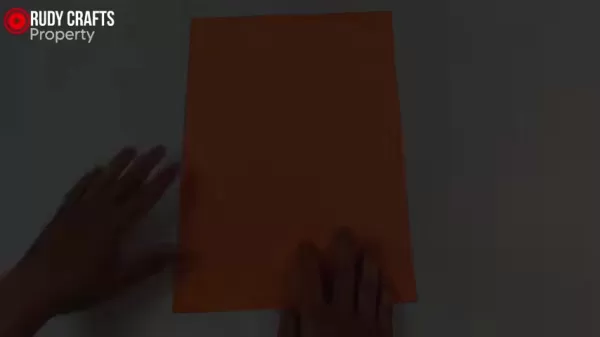 Nghệ Thuật Gấp Máy Bay Giấy: Học Cách Tạo Ra Các Thiết Kế Bay Cao Hàng Đầu
Giải Phóng Kỹ Sư Hàng Không Bên Trong Bạn: Thế Giới Hấp Dẫn Của Thiết Kế Máy Bay GiấyGấp máy bay giấy không chỉ là trò chơi trẻ con—đó là sự kết hợp giữa nghệ thuật, khoa học và kỹ thuật. Dù bạn đang
Nghệ Thuật Gấp Máy Bay Giấy: Học Cách Tạo Ra Các Thiết Kế Bay Cao Hàng Đầu
Giải Phóng Kỹ Sư Hàng Không Bên Trong Bạn: Thế Giới Hấp Dẫn Của Thiết Kế Máy Bay GiấyGấp máy bay giấy không chỉ là trò chơi trẻ con—đó là sự kết hợp giữa nghệ thuật, khoa học và kỹ thuật. Dù bạn đang
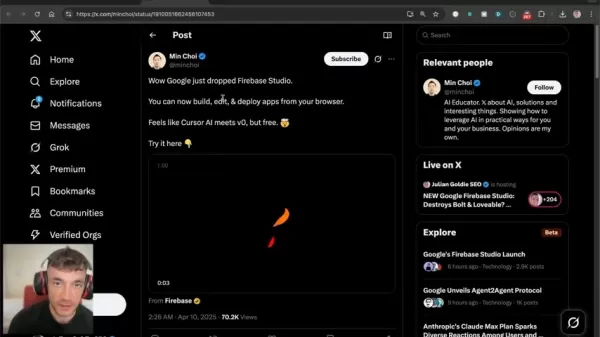 Firebase Studio, Bolt.new, và Lovable: Phân tích So sánh các Nền tảng Xây dựng Ứng dụng AI
Khám phá các Nền tảng Phát triển Ứng dụng Được Hỗ trợ bởi AI Tốt nhấtTrong bối cảnh phát triển ứng dụng không ngừng thay đổi, nhiều nền tảng đã xuất hiện, mỗi nền tảng đều hứa hẹn đơn giản hóa và đẩy
Firebase Studio, Bolt.new, và Lovable: Phân tích So sánh các Nền tảng Xây dựng Ứng dụng AI
Khám phá các Nền tảng Phát triển Ứng dụng Được Hỗ trợ bởi AI Tốt nhấtTrong bối cảnh phát triển ứng dụng không ngừng thay đổi, nhiều nền tảng đã xuất hiện, mỗi nền tảng đều hứa hẹn đơn giản hóa và đẩy
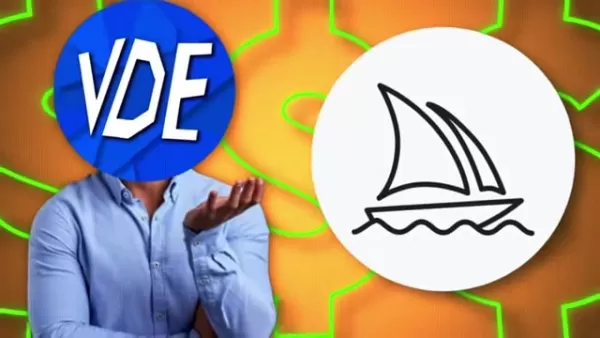 Biến đổi Hình ảnh AI với Hướng dẫn Hoạt hình 3D DaVinci Resolve
Hồi sinh Hình ảnh AI Tĩnh với DaVinci ResolveTrong lĩnh vực sáng tạo số đang không ngừng mở rộng, việc tạo hình ảnh bằng trí tuệ nhân tạo (AI) đã cách mạng hóa cách chúng ta tiếp cận nghệ thuật và thi
Biến đổi Hình ảnh AI với Hướng dẫn Hoạt hình 3D DaVinci Resolve
Hồi sinh Hình ảnh AI Tĩnh với DaVinci ResolveTrong lĩnh vực sáng tạo số đang không ngừng mở rộng, việc tạo hình ảnh bằng trí tuệ nhân tạo (AI) đã cách mạng hóa cách chúng ta tiếp cận nghệ thuật và thi





























